怎么在word中插入一张横向文档
来源:网络收集 点击: 时间:2024-02-29【导读】:
经常使用word的小伙伴应该知道,在某些时候需要在2张纵向文档中插入一张横向文档,那么如何进行操作呢。工具/原料moreoffice2016电脑方法/步骤1/5分步阅读 2/5
2/5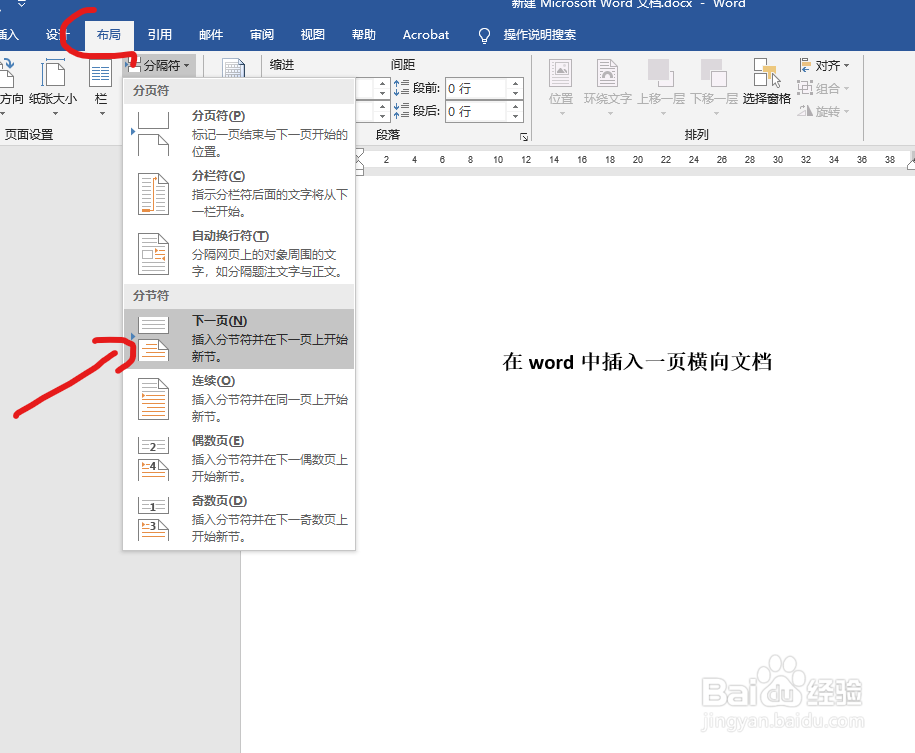 3/5
3/5 4/5
4/5 5/5
5/5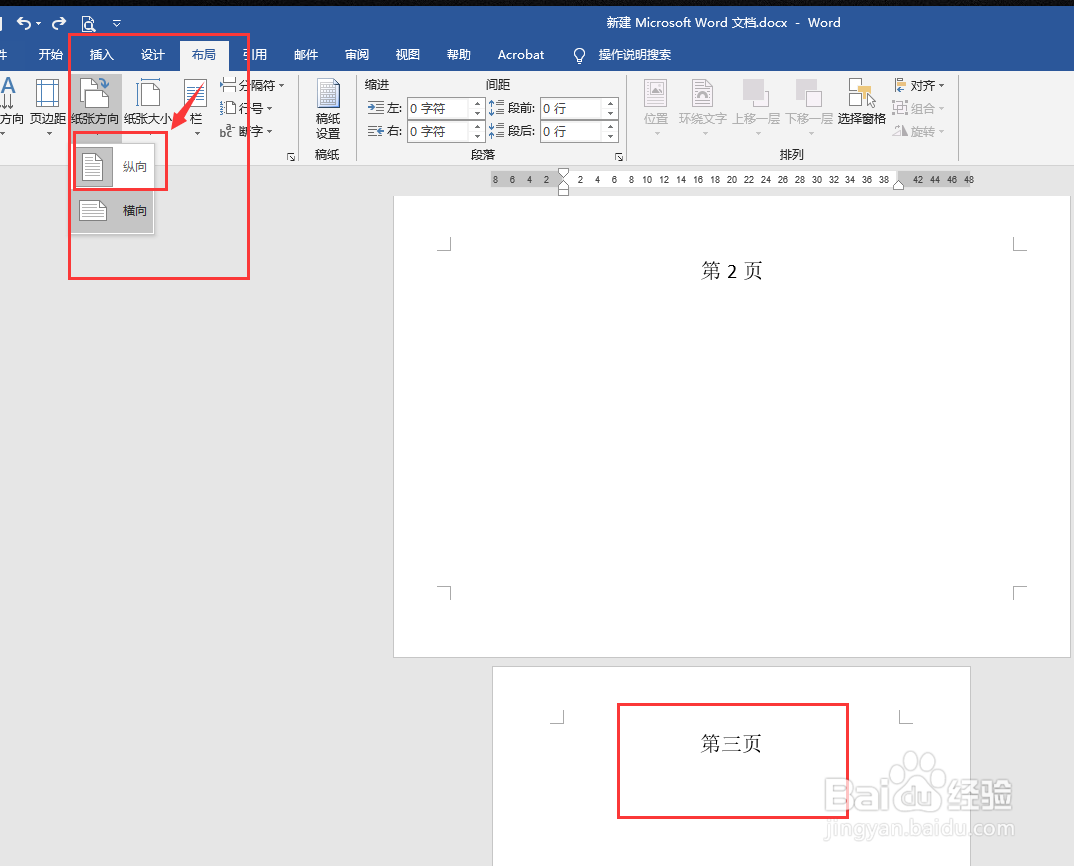 注意事项
注意事项
首先打开word文档,这是一张纵向文档,需要在它之后插入一张横向;
 2/5
2/5在上方工具栏中点击布局—分隔符—分节符(下一页),操作前将鼠标光标位置放于最后一个字后边
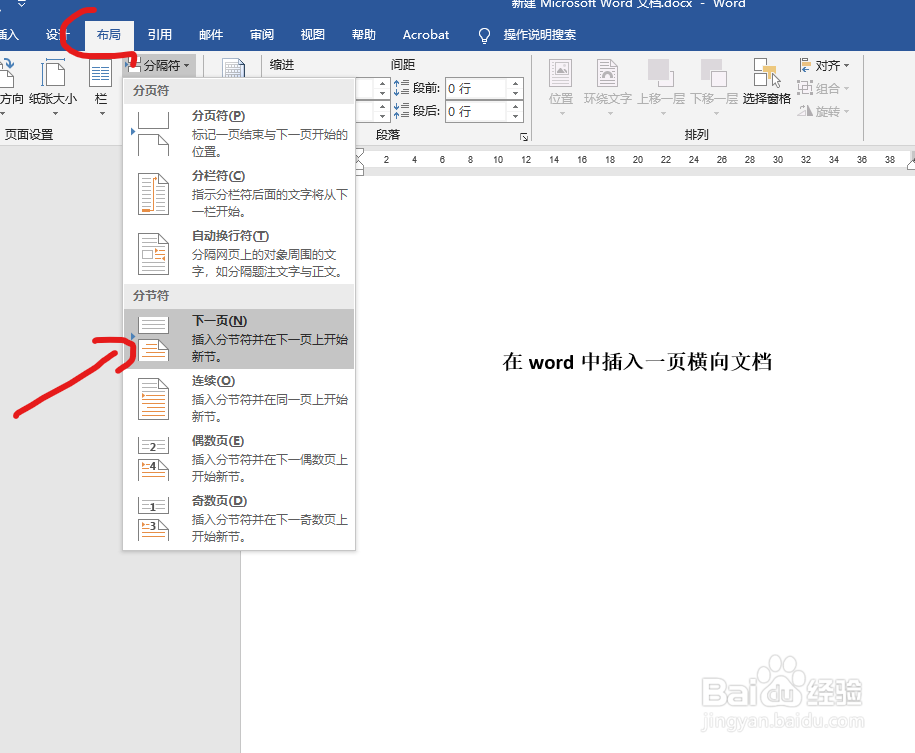 3/5
3/5插入新的一页后,点击布局—纸张方向—横向,纸张方向切换成功为横向;
 4/5
4/5接下来需要将第三页变成纵向:
首先仍需要新插入一页,将光标在【页】后方点击布局—分隔符—分节符(下一页)
 5/5
5/5在布局中将第三页设置为纵向,这样接下来的文档就恢复成默认的纵向了。
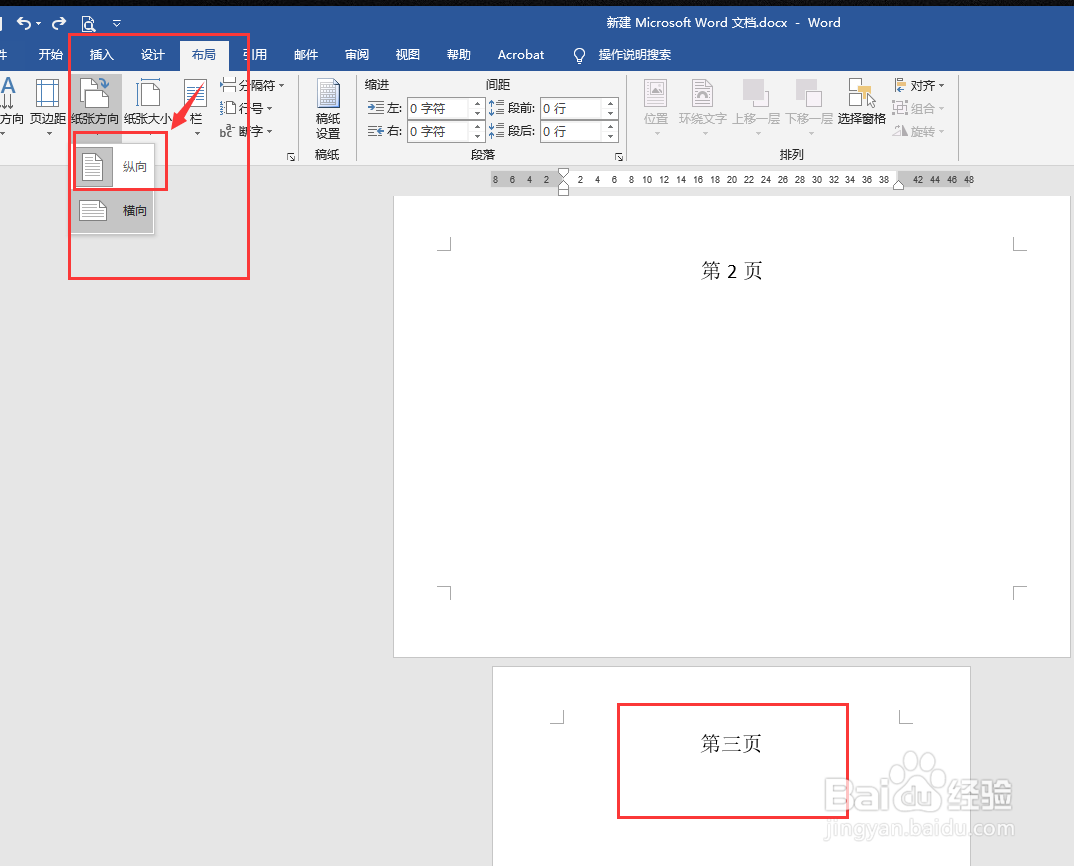 注意事项
注意事项将某一张变成横向时,上下界面都需要重新设置,用分节符操作;
插入分节符时将光标置于文档最后的位置。
WORD分节符版权声明:
1、本文系转载,版权归原作者所有,旨在传递信息,不代表看本站的观点和立场。
2、本站仅提供信息发布平台,不承担相关法律责任。
3、若侵犯您的版权或隐私,请联系本站管理员删除。
4、文章链接:http://www.1haoku.cn/art_169632.html
上一篇:酸甜茄子的制作方法
下一篇:新手开车怎么听懂导航?
 订阅
订阅